DVD lässt sich nicht abspielen – das Problem kennen viele Nutzer. Egal ob auf dem Computer, oder am Fernseher: Statt des gewünschten DVD-Films erscheint nur eine Fehlermeldung oder der Bildschirm bleibt schwarz. Die Gründe dafür sind vielfältig – von physischen Schäden über inkompatible Formate bis hin zu Kopierschutzproblemen. In diesem Artikel erfahren Sie, woran es liegen kann und wie Sie Ihre DVD wieder zum Laufen bringen.

Warum lässt sich die DVD nicht abspielen? - Häufige Ursachen
1. Physische Schäden oder Verschmutzung
Kratzer, Staub oder Fingerabdrücke auf der Oberfläche der DVD können dazu führen, dass der Laser die Daten nicht korrekt lesen kann. Selbst kleine Schmutzpartikel können das Abspielen verhindern. Es lohnt sich also, die DVD zu reinigen.
2. Inkompatibler DVD-Typ oder Regionalcode
Es gibt viele verschiedene DVD-Typen: DVD-R, DVD+R, DVD-RW usw. Ältere Player unterstützen oft nicht alle Formate. Überprüfen Sie den unterstützten DVD-Typen Ihres DVD-Players.
Eine weitere häufige Ursache ist der Regionalcode. Eine in den USA gekaufte DVD (Region 1) lässt sich beispielsweise auf einem europäischen Player (Region 2) nicht abspielen. Bitte überprüfen Sie den Regionalcode des Players und der DVD, um festzustellen, ob sie kompatibel sind.
3. Probleme mit Verbindung oder Gerät
Wenn Sie eine DVD über einen externen Player am Fernseher abspielen möchten, kann eine fehlerhafte HDMI- oder AV-Verbindung die Ursache für das Problem sein. Prüfen Sie deshalb, ob die Kabel richtig angeschlossen sind und ob der richtige Eingang am Fernseher gewählt wurde.
4. Veraltete oder fehlende DVD-Player-Software
Die DVD-Wiedergabe am PC hängt oft von der installierten Software ab. Seit Windows 10 ist die DVD-Wiedergabe entfernt, hat Windows Media Player keine passenden Codecs zum Abspielen von DVDs. Um DVDs reibungslos abzuspielen, muss eine DVD-Player-Software von Drittanbietern heruntergeladen werden. Hier helfen Programme wie VLC Media Player oder VideoByte Blu-ray Player.
5. Kopierschutz oder defekte Struktur
Viele kommerzielle DVDs verfügen über Kopierschutzmechanismen wie CSS oder DRM. Manche Player oder Programme können solche Discs jedoch nicht abspielen. Auch beschädigte Dateistrukturen können die Wiedergabe blockieren.
Lösungen: So können Sie das Problem beheben
1. DVD reinigen oder prüfen
Reinigen Sie die Disc vorsichtig mit einem weichen, fusselfreien Tuch von der Mitte nach außen, um physische Verschmutzungen auf der Oberfläche der DVD zu entfernen. Wenn die Reinigung nicht erfolgreich war, können Sie ein professionelles CD/DVD-Reparaturset kaufen.
Wenn sich die DVD immer noch nicht abspielen lässt, ist sie möglicherweise bereits beschädigt. Testen Sie die DVD in einem anderen Gerät, um zu überprüfen, ob der Datenträger oder das Gerät das Problem verursacht.
2. Verbindung und Geräte überprüfen
Stellen Sie zunächst sicher, dass das DVD-Laufwerk funktioniert und korrekt angeschlossen ist. Im Falle eines defekten Fernsehgeräts sollte zunächst die Kabelverbindung überprüft werden. Sollte dies nicht zum gewünschten Ergebnis führen, ist es ratsam, die Verbindung zum Gerät zu wechseln und den Player oder Fernseher neu zu starten.
3. Player-Software aktualisieren oder wechseln
Aktualisieren Sie die Software Ihres DVD-Players auf den neuesten Stand oder verwenden Sie eine Alternative wie VideoByte Blu-ray Player. Dieser unterstützt alle DVD-Typen und kann den DVD-Regionalcode sowie den Kopierschutz umgehen. Voraussetzung ist, dass die Regionalcodes des DVD-Laufwerks und der DVD übereinstimmen.
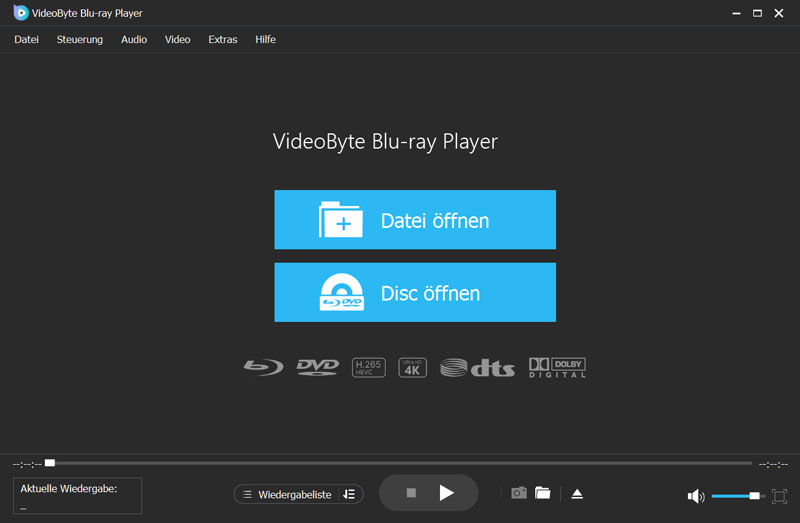
4. Regionalcode- oder Formatproblem lösen
Prüfen Sie bitte, ob der Regionalcode Ihres Players mit der DVD übereinstimmt. Viele gegenwärtige moderne Laufwerke unterstützen alle 6 DVD-Regionalcodes. Wechseln Sie einen funktionierenden DVD-Player oder -Laufwerk und versuchen Sie es erneut, um das Problem zu beheben.
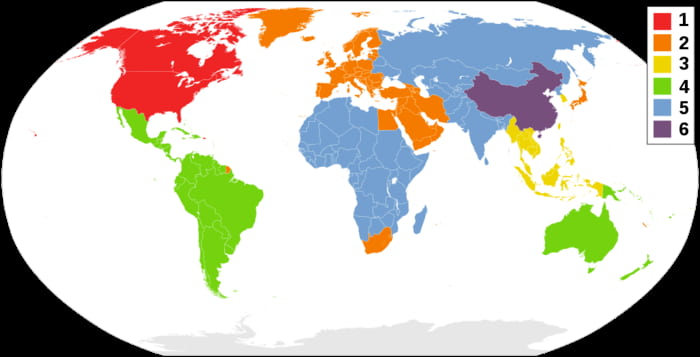
5. Kopierschutz umgehen – durch DVD-Backup
Wenn eine DVD aufgrund des Kopierschutzes nicht wiedergegeben werden kann, können Sie die DVD mit VideoByte BD-DVD Ripper sichern, um den Kopierschutz zu umgehen. Mit VideoByte BD-DVD Ripper können Sie alle kopiergeschützten DVDs in über 300 Formate, darunter MP4, MKV, MP3, M4A usw., umwandeln. Es ist auch sinnvoll, DVDs zu digitalisieren und auf dem Computer zu speichern, um die DVDs länger aufzubewahren.
Empfehlung: DVD-Backup im Voraus erstellen
Mit Hilfe von VideoByte BD-DVD Ripper können Sie kinderleicht Ihre DVDs auf dem Computer sichern und so besser aufbewahren. Die gerippten Filme lassen sich später problemlos auf jedem Gerät abspielen. Das Programm kann sowohl kopiergeschützte DVDs als auch eigene Discs in Formate wie MP4, MKV oder AVI umwandeln, ohne dass dabei Qualitätsverluste entstehen.

Hauptfunktionen
• Kompatibel mit Windows- und Mac-Betriebssystem
• Unterstützt alle DVD-Typen und DVD-Regionalcodes
• Entfernt automatisch DVD Kopierschutz
• Schnelle Umwandlung in mehr als 300 Audio- und Videoformate
• Bietet die Formate speziell für TV, Smartphone, Tablet oder Spielekonsole an
• Alle Titel sowie Audio- und Untertitelspuren beibehalten bzw. integrierter Videobearbeiter
DVD-Backup auf Windows/Mac erstellen mit VideoByte BD-DVD Ripper
Schritt 1. DVD laden
Verbinden Sie Ihr Laufwerk mit dem Computer und legen Sie eine DVD darin ein. Starten Sie anschließend VideoByte BD-DVD Ripper und klicken Sie auf "DVD laden", um diese gelesene DVD auszuwählen.
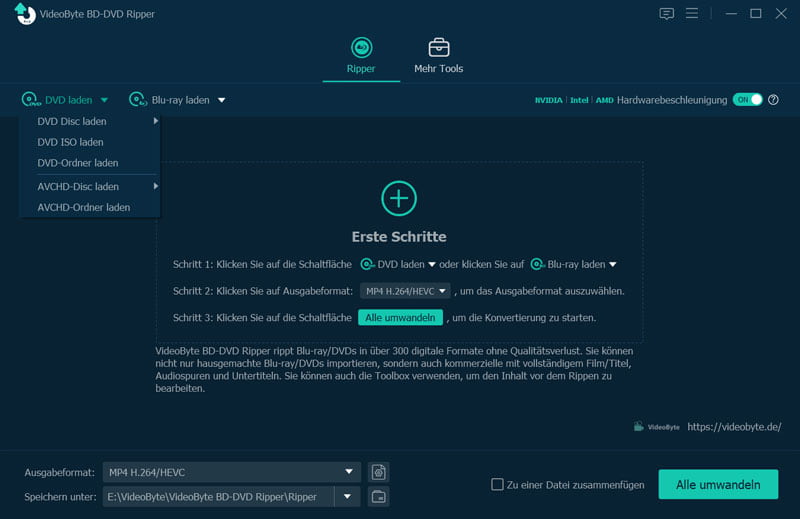
Schritt 2. Ausgabeformat auswählen
Kreuzen Sie an, ob alle Titel oder nur der Hauptfilm der DVD anzuzeigen sind. Unter "Ausgabeformat" stellen Sie ein gewünschtes Format fest, wie z. B. MKV oder MP4, die von fast jedem Abspielgeräte sowie Abspielprogramme unterstützt werden.
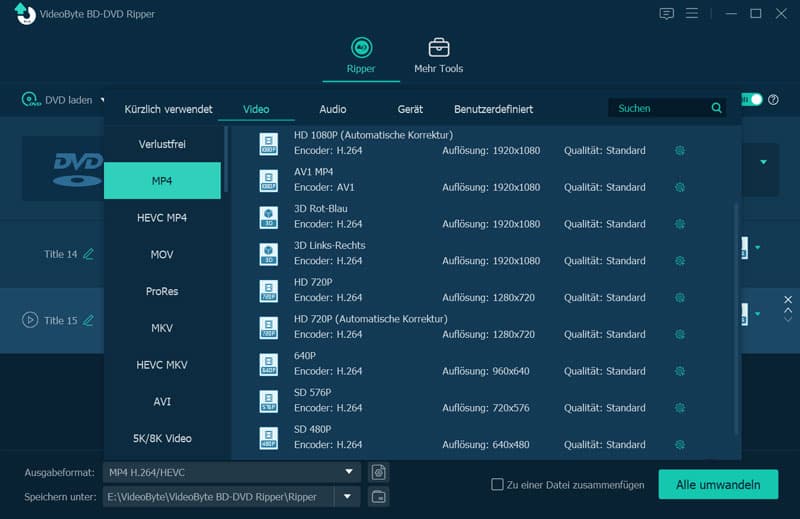
Schritt 3. DVD-Filme bearbeiten
Auf jedem Titel steht ein Button "Video bearbeiten" zur Verfügung. Klicken Sie darauf, um ein Fenster zu öffnen. Da können Sie die Videolänge verkürzen, Filter oder Effekte hinzufügen, die Audiolautstärke erhöhen, Untertitel verwalten und mehr. Klicken Sie auf "Speichern", um die Veränderungen zu speichern.
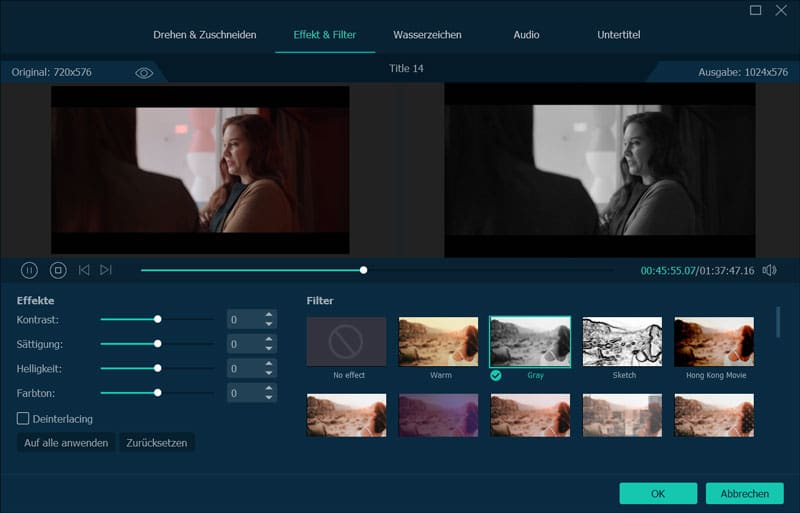
Schritt 4. DVD rippen
Nachdem Sie alle Einstellungen und Bearbeitungen vorgenommen haben, klicken Sie auf "Alle umwandeln". Die gerippten DVD-Filme rufen Sie später im zuvor festgelegten Ausgabeordnern auf.
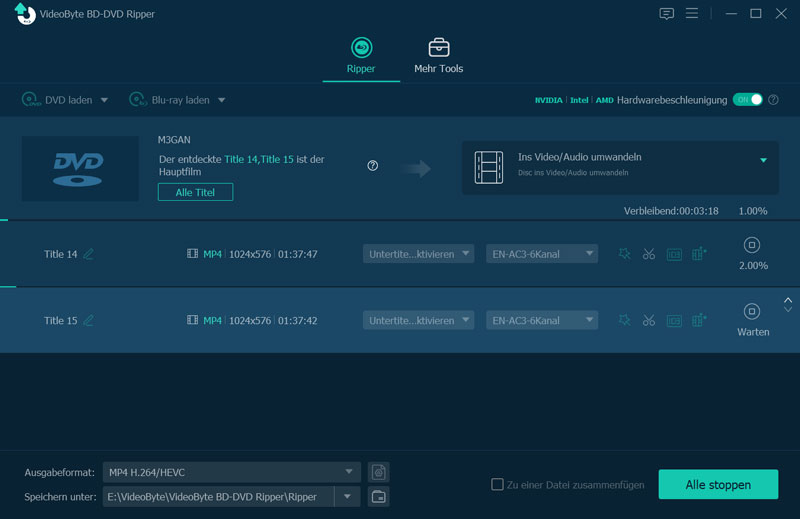
FAQs zum Problem mit Abspielen von DVDs
Was tun, wenn eine DVD nicht gelesen werden kann?
Überprüfen Sie zunächst, ob das optische Laufwerk im Geräte-Manager angezeigt wird. Wenn nicht, liegt das Problem beim DVD-Laufwerk. Bitte wechseln Sie das Laufwerk und versuchen Sie es erneut. Wenn das Laufwerk erscheint, aber keine DVD liest, kann es sein, dass DVD und Laufwerk nicht zueinanderpassen. Oder die DVD ist kaputt.
Wie repariert man eine nicht lesbare DVD?
Leichte Oberflächenkratzer auf nicht lesbaren DVDs können durch Reinigen mit einem Tuch oder Polieren mit Zahnpasta bzw. Polierpaste reduziert werden. Tiefe Kratzer lassen sich hingegen kaum beseitigen.
Wie lange ist die Lebensdauer einer DVD?
Bei guter Lagerung haben gepresste DVDs eine Haltbarkeit von bis zu 50 Jahren, während gebrannte DVDs deutlich kürzer haltbar sind. Bewahren Sie Ihre DVD-Sammlung deshalb im Jewel-Case auf und schützen Sie sie vor direktem Sonnenlicht, da dieses die Lebensdauer beeinträchtigen kann. Alternativ können Sie ein Backup auf dem Computer mit VideoByte BD-DVD Ripper erstellen.
Fazit
Wenn sich eine DVD nicht abspielen lässt, liegt das in den meisten Fällen an physischen Schäden, Inkompatibilität oder Softwareproblemen. Mit den oben genannten Lösungen können Sie die Ursache leicht ermitteln und das Problem beheben. Um künftige Wiedergabeprobleme zu vermeiden, lohnt es sich, Ihre Discs mit VideoByte BD-DVD Ripper zu sichern und als digitale Dateien aufzubewahren. So sind sie sicher, flexibel und dauerhaft abspielbar. Außerdem unterstützt VideoByte BD-DVD Ripper die Digitalisierung selbstgemachter sowie kommerzieller Blu-ray Discs.

